Windows上安装使用openldap
日期:2014-05-17 浏览次数:21441 次
Windows下安装使用openldap
openldap 比起其他商业目录服务器(比如 IBM Directory Server),特别的轻巧,十分适合于本地开发测试用,在产品环境中的表现也很优秀。
openldap 软件在它的官方网站 http://www.openldap.org, 不过下载过来是源代码,并没有包含 win32 下的 Makefile 文件,只提供了在 Unix/Linux 下编译用的 Makefile。所以相应的在网上介绍在 windows 下安装使用 openldap 的资料比较少,而在 Unix/Linux 下应用文档却很丰富。
本文实践了在 Windows 下安装配 openldap,并添加一个条目,LdapBrowser 浏览,及 Java 程序连接 openldap 的全过程。
1. 下载安装 openldap for windows,当前版本2.2.29
下载地址:http://www.userbooster.de/en/download/openldap-for-windows.aspx
安装很简单,一路 next 即可,假设我们安装在 c:\openldap
2. 配置 openldap,编辑 sldap.conf 文件
1) 打开 c:\openldap\sldap.conf,找到
include C:/openldap/etc/schema/core.schema,在它后面添加
include C:/openldap/etc/schema/cosine.schema
include C:/openldap/etc/schema/inetorgperson.schema
接下来的例子只需要用到以上三个 schema,当然,如果你觉得需要的话,你可以把其他的 schema 全部添加进来
include C:/openldap/etc/schema/corba.schema
include C:/openldap/etc/schema/dyngroup.schema
include C:/openldap/etc/schema/java.schema
include C:/openldap/etc/schema/misc.schema
include C:/openldap/etc/schema/nis.schema
include C:/openldap/etc/schema/openldap.schema
2) 还是在 sldap.conf 文件中,找到
suffix "dc=my-domain,dc=com"
rootdn "cn=Manager,dc=my-domain,dc=com"
把这两行改为
suffix "o=tcl,c=cn"
rootdn "cn=Manager,o=tcl,c=cn"
suffix 就是看自己如何定义了,后面步骤的 ldif 文件就必须与它定义了。还要注意到这个配置文件中有一个 rootpw secret,这个 secret 是 cn=Manager 的密码,以后会用到,不过这里是明文密码,你可以用命令: slappasswd -h {MD5} -s secret 算出加密的密码 {MD5}Xr4ilOzQ4PCOq3aQ0qbuaQ== 取代配置中的 secret。
3. 启动 openldap
CMD 进入到 c:\openldap 下,运行命令 sldapd -d 1
用可以看到控制台下打印一片信息,openldap 默认是用的 Berkeley DB 数据库存储目录数据的。
4. 建立条目,编辑导入 ldif 文件
1) 新建一个 ldif(LDAP Data Interchanged Format) 文件(纯文本格式),例如 test.ldif,文件内容如下:
dn: o=tcl,c=cn
objectClass: dcObject
objectClass: organization
o: tcl
dc: com
dn: uid=Unmi, o=tcl,c=cn
uid: Unmi
objectClass: inetOrgPerson
mail: fantasia@sina.com
userPassword:: MTIzNDU2
labeledURI: http://unmi.blogcn.com
sn: Qiu
cn: 隔叶黄莺
2) 执行命令:ldapadd -x -D "cn=manager,o=tcl,c=cn" -w secret -f test.ldif
导入组织信息和一个用户 uid=Unmi
5. LdapBrowser 浏览
可点击链接 http://www.blogjava.net/Files/Unmi/LdapBrowser282.rar 下载,其中已配置好了 OpenLdap_Localhost
1) 设置如下图所示:
LdapBrowserSettings
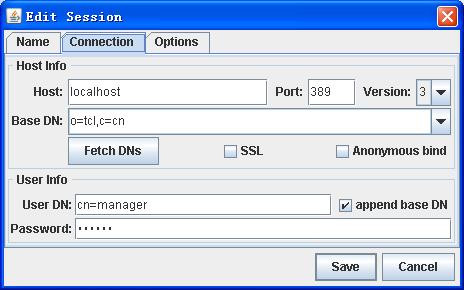
指定了 Host 为 localhost 之后,可以点击 Fetch DNs 按钮显示出 o=tcl,c=cn 来,如果要能在 LdapBrowser 中对数据能修改就不能用 Anonymous bind, 必须填上 User DN: cn=manager,Passwer: secret。
2) 看到的效果是:
LdapBrowser
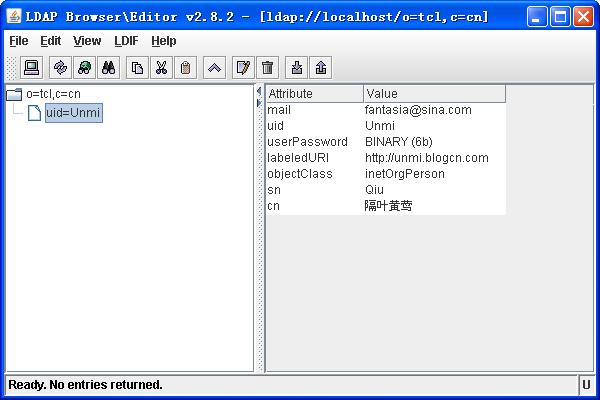
6. Java 连接 openldap
1. import java.util.Hashtable;
2. import javax.naming.Context;
3. import javax.naming.NamingException;
4. import javax.naming.directory.DirContext;
5. import javax.naming.directory.InitialDirContext;
6.
7. public class LDAPTest {
8. public static void main(String[] args) {
openldap 比起其他商业目录服务器(比如 IBM Directory Server),特别的轻巧,十分适合于本地开发测试用,在产品环境中的表现也很优秀。
openldap 软件在它的官方网站 http://www.openldap.org, 不过下载过来是源代码,并没有包含 win32 下的 Makefile 文件,只提供了在 Unix/Linux 下编译用的 Makefile。所以相应的在网上介绍在 windows 下安装使用 openldap 的资料比较少,而在 Unix/Linux 下应用文档却很丰富。
本文实践了在 Windows 下安装配 openldap,并添加一个条目,LdapBrowser 浏览,及 Java 程序连接 openldap 的全过程。
1. 下载安装 openldap for windows,当前版本2.2.29
下载地址:http://www.userbooster.de/en/download/openldap-for-windows.aspx
安装很简单,一路 next 即可,假设我们安装在 c:\openldap
2. 配置 openldap,编辑 sldap.conf 文件
1) 打开 c:\openldap\sldap.conf,找到
include C:/openldap/etc/schema/core.schema,在它后面添加
include C:/openldap/etc/schema/cosine.schema
include C:/openldap/etc/schema/inetorgperson.schema
接下来的例子只需要用到以上三个 schema,当然,如果你觉得需要的话,你可以把其他的 schema 全部添加进来
include C:/openldap/etc/schema/corba.schema
include C:/openldap/etc/schema/dyngroup.schema
include C:/openldap/etc/schema/java.schema
include C:/openldap/etc/schema/misc.schema
include C:/openldap/etc/schema/nis.schema
include C:/openldap/etc/schema/openldap.schema
2) 还是在 sldap.conf 文件中,找到
suffix "dc=my-domain,dc=com"
rootdn "cn=Manager,dc=my-domain,dc=com"
把这两行改为
suffix "o=tcl,c=cn"
rootdn "cn=Manager,o=tcl,c=cn"
suffix 就是看自己如何定义了,后面步骤的 ldif 文件就必须与它定义了。还要注意到这个配置文件中有一个 rootpw secret,这个 secret 是 cn=Manager 的密码,以后会用到,不过这里是明文密码,你可以用命令: slappasswd -h {MD5} -s secret 算出加密的密码 {MD5}Xr4ilOzQ4PCOq3aQ0qbuaQ== 取代配置中的 secret。
3. 启动 openldap
CMD 进入到 c:\openldap 下,运行命令 sldapd -d 1
用可以看到控制台下打印一片信息,openldap 默认是用的 Berkeley DB 数据库存储目录数据的。
4. 建立条目,编辑导入 ldif 文件
1) 新建一个 ldif(LDAP Data Interchanged Format) 文件(纯文本格式),例如 test.ldif,文件内容如下:
dn: o=tcl,c=cn
objectClass: dcObject
objectClass: organization
o: tcl
dc: com
dn: uid=Unmi, o=tcl,c=cn
uid: Unmi
objectClass: inetOrgPerson
mail: fantasia@sina.com
userPassword:: MTIzNDU2
labeledURI: http://unmi.blogcn.com
sn: Qiu
cn: 隔叶黄莺
2) 执行命令:ldapadd -x -D "cn=manager,o=tcl,c=cn" -w secret -f test.ldif
导入组织信息和一个用户 uid=Unmi
5. LdapBrowser 浏览
可点击链接 http://www.blogjava.net/Files/Unmi/LdapBrowser282.rar 下载,其中已配置好了 OpenLdap_Localhost
1) 设置如下图所示:
LdapBrowserSettings
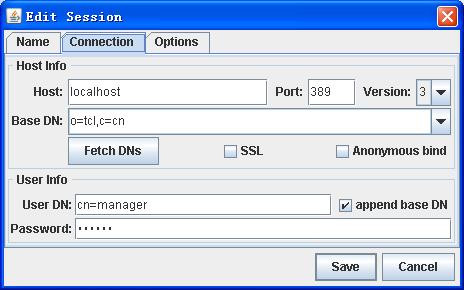
指定了 Host 为 localhost 之后,可以点击 Fetch DNs 按钮显示出 o=tcl,c=cn 来,如果要能在 LdapBrowser 中对数据能修改就不能用 Anonymous bind, 必须填上 User DN: cn=manager,Passwer: secret。
2) 看到的效果是:
LdapBrowser
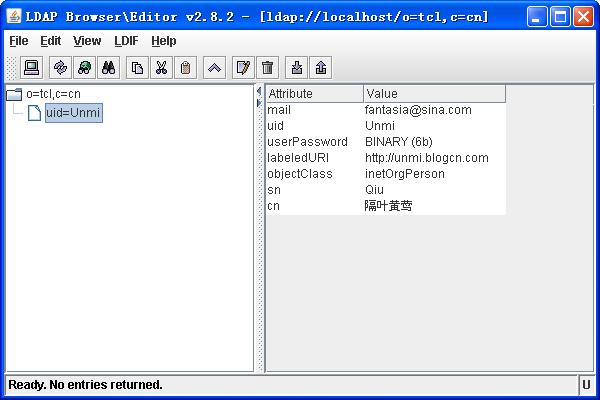
6. Java 连接 openldap
1. import java.util.Hashtable;
2. import javax.naming.Context;
3. import javax.naming.NamingException;
4. import javax.naming.directory.DirContext;
5. import javax.naming.directory.InitialDirContext;
6.
7. public class LDAPTest {
8. public static void main(String[] args) {
免责声明: 本文仅代表作者个人观点,与爱易网无关。其原创性以及文中陈述文字和内容未经本站证实,对本文以及其中全部或者部分内容、文字的真实性、完整性、及时性本站不作任何保证或承诺,请读者仅作参考,并请自行核实相关内容。
